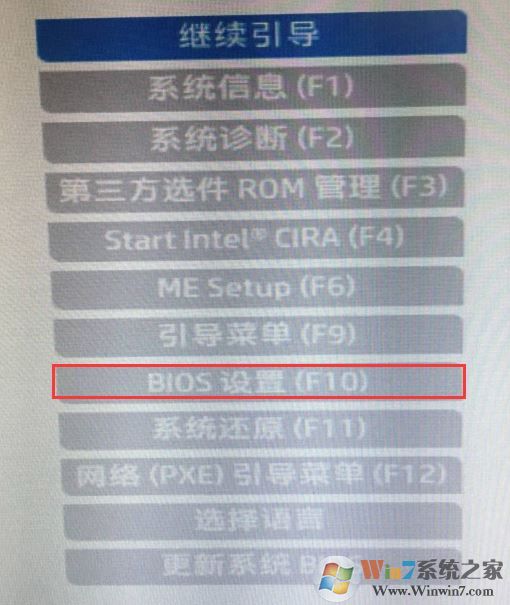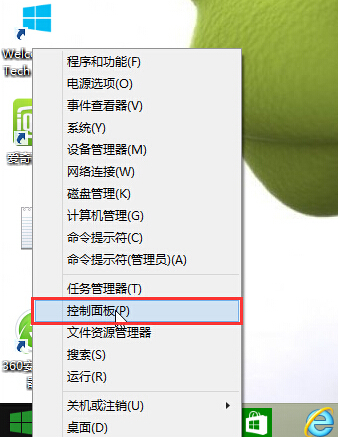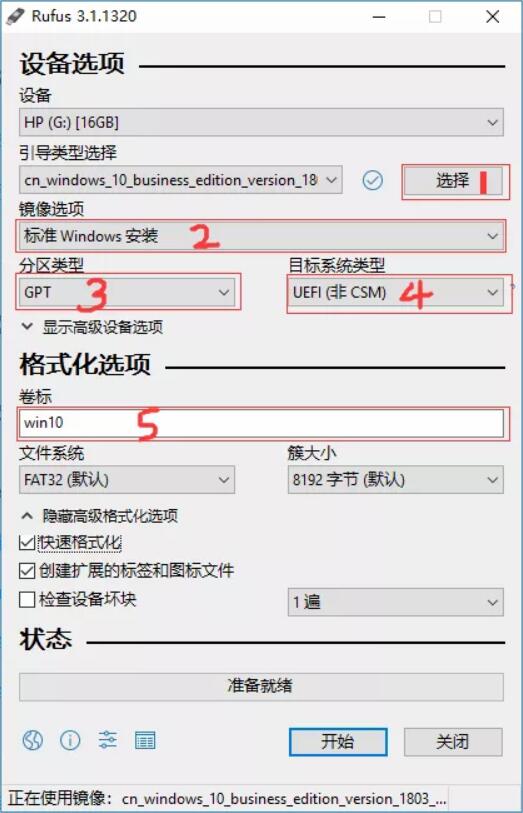- 编辑:飞飞系统
- 时间:2023-12-29
在使用win10系统的过程中,C盘的文件数量会逐渐增多,而C盘的空间也会越来越少。如果不及时清理的话,C盘很快就会被占满。那么,win10系统C盘满了怎么办?下面我就教大家如何清理电脑C盘已满的情况。
1、休眠文件清理
休眠文件(hiberfil.sys)是当你的电脑进入休眠状态时,系统在关机前会将所有内存内容写入hiberfil.sys文件中。当您重新打开计算机时,系统会将hiberfil.sys 文件中的所有信息转储回内存,使计算机返回到休眠前的状态。不过,电脑重新启动后,系统并不会删除hiberfil.sys文件,而且hiberfil.sys文件会占用4G左右的空间,很浪费磁盘空间,所以我们可以关闭电脑的休眠功能。
关闭方法:搜索CMD右键该程序以管理员身份运行输入命令:powercfg -h off回车,我们会发现hiberfil.sys文件不见了。 (开启休眠功能命令:powercfg -h on)
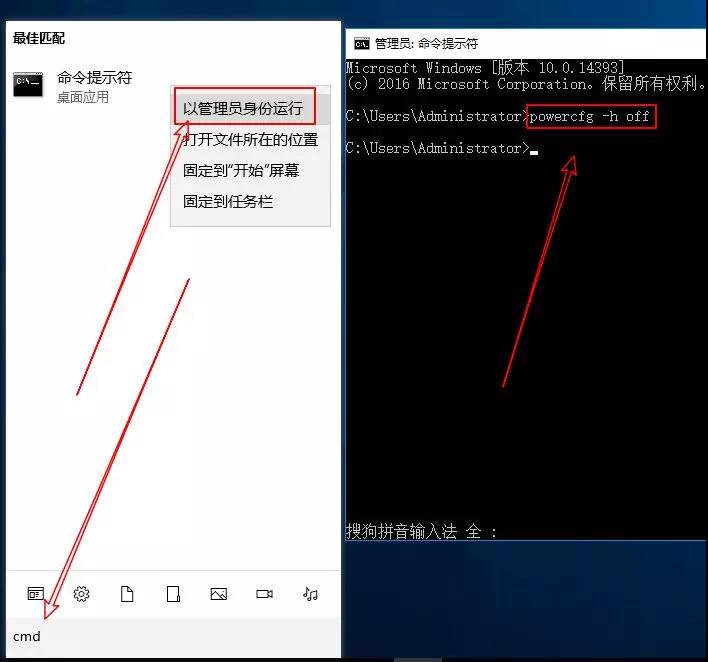
2. 关闭superfetch
Superfetch是win10系统默认启用的服务之一。简单来说,就是“超级预读”。通俗地说,比如你经常使用某个软件,superfetch就会把这个软件使用到的一些文件缓存到内存中。下次使用时,直接从内存中调用,这当然比从硬盘重新读取要快得多。但是因为常驻内存,所以也会占用内存。
关闭方法:在运行窗口中搜索或输入services.msc找到superfetch右键停止!
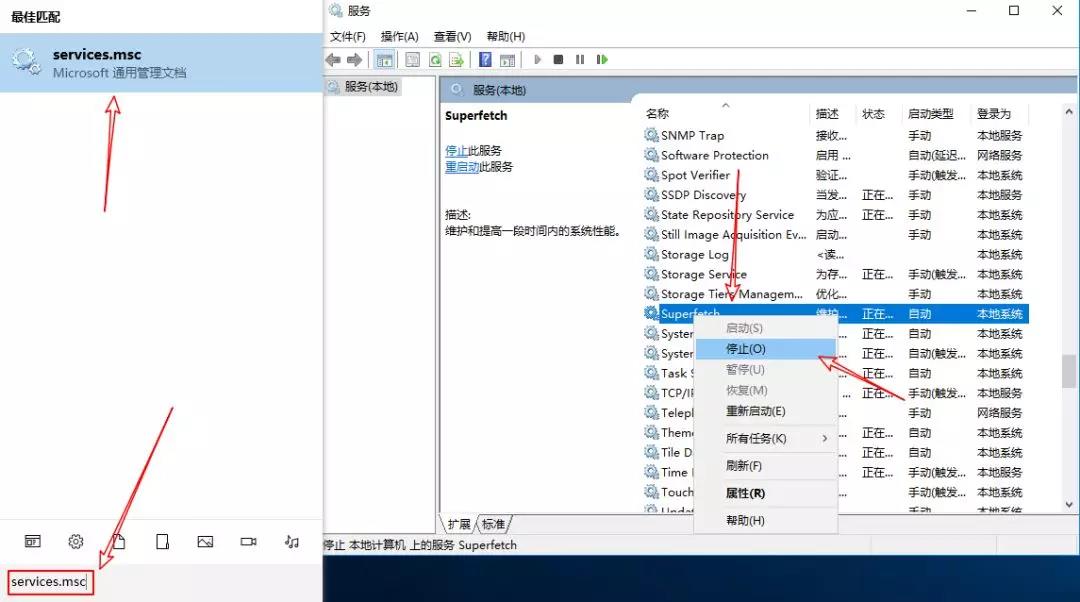
为了防止程序下次开机自动启动,我们双击superfetch在启动类型下拉框中选择Disabled然后点击Apply!
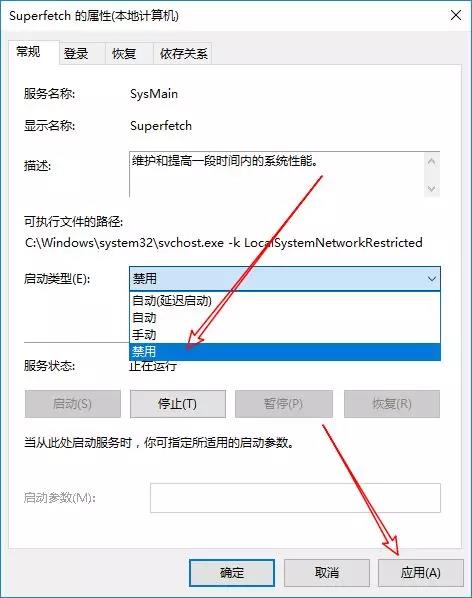
3、虚拟内存清理
虚拟内存。当你的计算机的物理内存不够时,就会调用虚拟内存来执行各种操作,以提高计算机的性能。虚拟内存一般是物理内存的1.5倍。如果你的物理内存大于4G,可以选择关闭!
清理方法:右键本电脑--选择属性--高级系统设置--高级--性能设置--高级--虚拟内存--设置C盘没有分页文件!
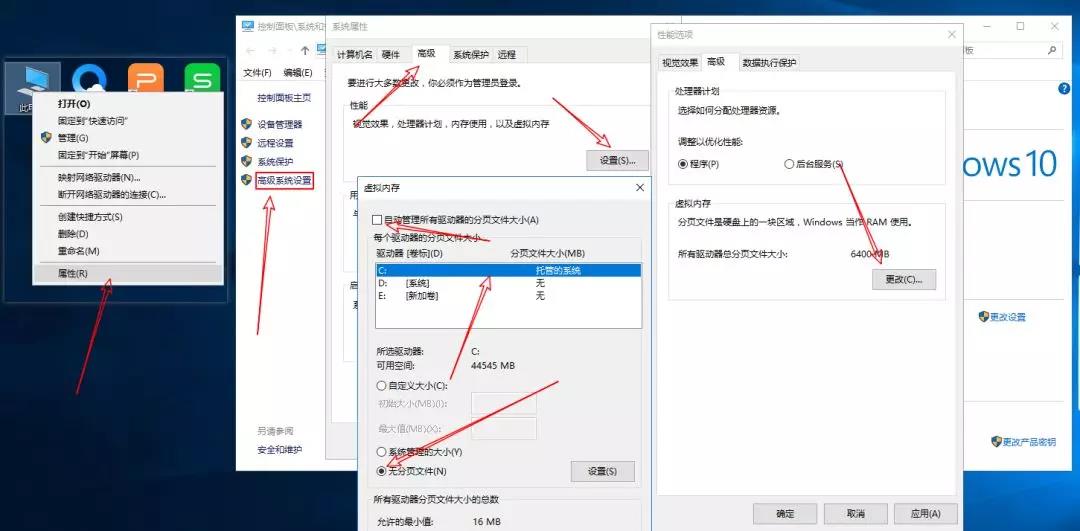
4、windows系统和事件日志清理
Windows系统日志和事件日志一般都在Windows\System32\LogFiles文件夹下,可以直接删除!
清理方法:打开C:\Windows\System32\LogFiles,直接删除文件夹中的文件即可!
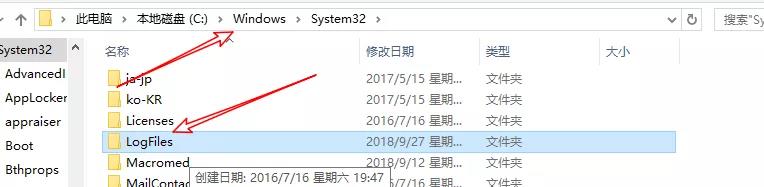
5、应用程序产生的临时文件清理
应用程序生成的临时文件一般存放在Windows\Temp文件夹中,可以直接删除!
清理方法:打开C:\Windows\Temp并删除其中的文件!
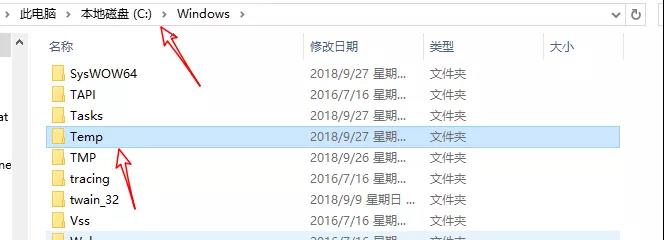
6、磁盘清理
磁盘清理是Windows电脑的内置清理插件。还有一个临时的互联网文件清理我还没提到,不过使用这个插件会清理得很干净。
清理方法:打开本电脑---右键需要清理的盘符--点击清理!
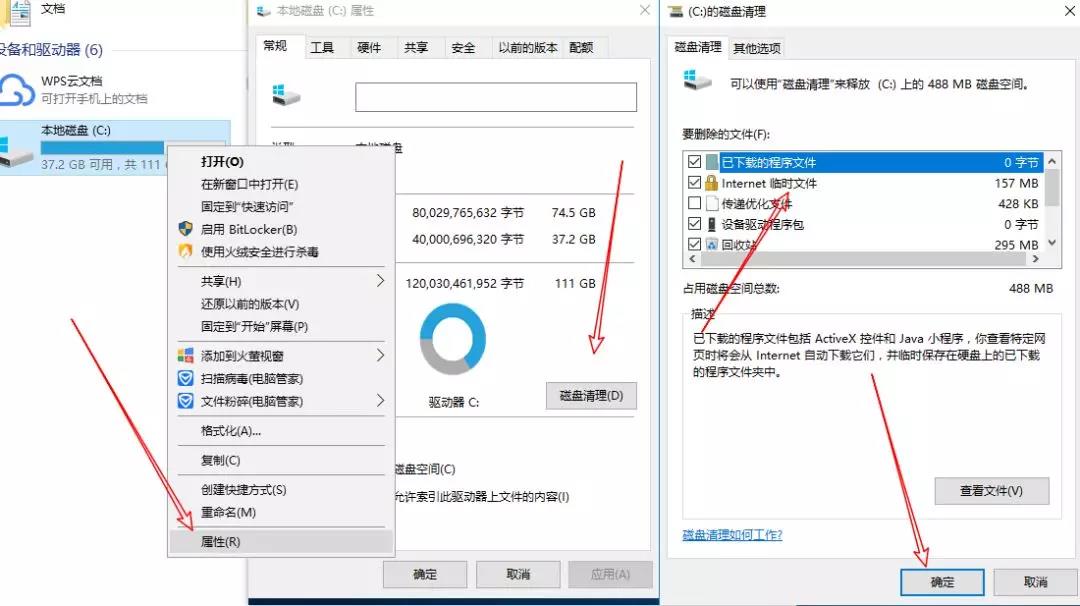
以上就是小编带来的清理电脑C盘已满的教程。如果win10系统C盘满了,我们可以使用上面的方法来清理C盘。